Log Server の優先度リストにより、Firebox が Log Server に接続する順序を選択することができます。Policy Manager で、各 Log Server タブから 1 台の Log Server をプライマリ (優先度 1) に指定し、他の Log Server をバックアップ サーバーに指定できます。デバイスがリスト内のプライマリ Log Server に接続できない場合、デバイスは優先度リストのサーバー セット内の次の Log Server への接続を試みます。デバイスがリスト内の各 Log Server を検査していずれのサーバーにも接続できない場合、リスト内の最初の Log Server に再接続を試みます。プライマリ Log Server が使用できず、またデバイスがバックアップ Log Server に接続されている場合、デバイスは 6 分ごとにプライマリ Log Server に再接続を試みます。プライマリ Log Server が利用できるまで、デバイスのバックアップ Log Server への接続に影響はありません。
Log Server のセットの詳細については、次を参照してください: Dimension または WSM Log Server を追加する。
Log Server 優先順位リストを作成するには、以下の手順を行います。
- 設定 > ログ記録 の順に選択します。
Log Server 1 タブが選択された状態で ログ記録のセットアップ ダイアログ ボックスが表示されます。 - }次の IP アドレスの Log Server にログ メッセージを送信する チェックボックスを選択します。
- 構成 をクリックします。
Log Server の構成 ダイアログ ボックスが表示されます。 - タブの選択:
- Log Servers 1
- Log Servers 2
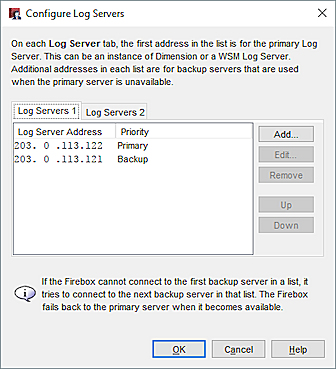
- Log Server の優先度を変更するには、リストから Log Server を選択して、上 または 下 をクリックします。
- 他のタブを選択し、リスト内のサーバーの優先度を設定します。
- OK をクリックします。
ログ記録のセットアップ ダイアログ ボックスが表示されます。 =WatchGuard Log Server リストに Log Servers の新しい優先順位が表示されます。